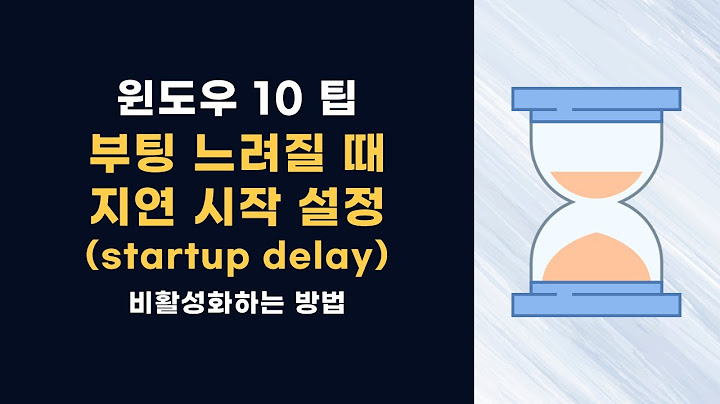PC 를 사용하다보면, 원치 않는 상황들이 종종 발생하게 됩니다. Show 이 부부분과 관련 하여 몇가지 포스팅을 정리 해 보았는데 정작 윈도우의 전체 BackUp과 관련 된 내용을 정리 하지 않아 포스팅 해보려 합니다. 사용하다보면 블루스크린이 뜬다던지, 갑자기 PC 가 느려진다던지 하는 알 수 없는 증상들이 생기고, 또한 컴퓨터 PC 가 멈추거나 정상 작동이 안되는 경우가 발생하기도 합니다. 이런 일이 발생했을 때, 미리 준비가 되어 있다면, 크게 문제 없이 상황들을 해결 할 수 있을 것입니다. 그래서, 윈도우 Windows 이미지 BackUp , 파일 BackUp 등을 미리 준비해두고, 어떤 상황에서도 내가 다시 원하는 상태로 되돌릴 수 있는 방법들을 사용하도록 권장 합니다. 목차를 확인 후 클릭 하시면 원하는 부분으로 바로 이동이 가능합니다. 글이 도움이 되셨다면 공감과 댓글이 큰힘이 됩니다. 1. Windows 시스템 BackUp 하기윈도우에는 여러가지 BackUp 기능이 있지만 여기서 안내 하는 정도가 가장 기본적인 방법이라고 생각합니다. 좀더 중요한 자료를 보관 하거나 한다면 더 좋은 방법의 백업 BackUp 을 찾을 수 있겠지만 일반적이지 않으니 다루지 않겠습니다. 일반적으로 이미지 백업 , 복원 지점 만들기로 BackUp 그리고파일 히스토리 백업 BackUp 이렇게 진행을 하면 되겠습니다. 오늘은 이미지 백업 BackUp 과 관련 하여 안내 드려보겠습니다. 좀더 다양한 백업 정보가 궁금하시면 아래 글을 확인 하시면 좋을 듯 합니다. 윈도우 백업 하는 방법 모두 정리 1.1. Windows 시스템 이미지 BackUp1.1.1. 윈도우 시스템 이미지 백업 BackUp 이란윈도우의 모든 상태, 즉 설치된 프로그램을 포함한 설정 정보들을 모두 BackUp 하는 행위를 말합니다. 하드디스크를 그대로 복사 Copy 해 놓는 것이라고 생각하면 되겠습니다. window, 사용자 설정, 데이터 모두 복사 Copy 됩니다. 윈도우 Windows 설치 하고 초반에 백업 BackUp 을 해두는 것이 좋습니다. 1.1.2. Windows 시스템 이미지 BackUp 절차 Win + R 을 눌러 control 을 입력하여 줍니다.  제어판이 열리게 됩니다. 시스템 및 보안 메뉴에서 백업 및 보안(Windosw 7) 을 클릭 선택해줍니다.  위 내용과 다른 모습이 보인다면 우측 상단의 보기기준을 범주 로 선택 해주면 되겠습니다.  시스템 이미지 만들기 메뉴를 클릭 선택 해줍니다.  전체 이미지 BackUp 을 해야하니 C Drive 용량보다 큰 저장 장치를 사용해주어야 합니다. 일반적으로는 D Drive 디스크에 저장하거나 외장하드를 연결하여 진행하게 됩니다. 그리고 저장장치 의 포멧형식은 NTFS 로 포멧 되어야 진행이 가능 합니다.  위와 같이 저장장치를 지정 해준 후 다음(N)을 눌러줍니다.  백업 BackUp 시작 버튼을 누르면 BackUp 이 시작됩니다. 중앙에 보이는 백업 BackUp 에 86GB의 디스크 공간이 필요할 수 있습니다. 그래서 여유 있는 하드디스크를 사용하여야 하는 것입니다.  그후 위와 같이 BackUp 저장이 진행 됩니다.  D에 복사 Copy 본을 생성 하고 있다고 합니다.  시스템 복구 디스크(추가로) 를 만드시겠냐고 묻습니다. 안내 사항을 체크 후 추가백업 BackUp 을 원할 경우 진행해줍니다. 2. BackUp 한 Windows 시스템 이미지 복원하기복원 방법은 전체 BackUp 에 해당하는 BackUp 된 이미지의 복원 부분만 안내드리도록 하겠습니다. 대부분 BackUp 설정 위치에 복원도 동일하게 있으니 참고 하면 쉬울것 같습니다.  윈도우 Windows 설정으로 들어가줍니다.  업데이트 및 보안으로 진입해줍니다.  복구 (①) > 지금 다시 시작 (②) 의 순서로 진행 해줍니다.  옵션 선택에서 문제 해결 을 선택 해줍니다.  고급 옵션 을 선택 해줍니다.  시스템 이미지 복구 를 클릭 선택 해줍니다.  이와 같이 진행이 됩니다.  복수 계의 계정을 사용중이라면 계정 선택 화면이 보여지게 됩니다.  계정 정보를 입력 해 줍니다.  이렇게 백업 BackUp 이미지 선택 창이 보여 집니다. 이곳에서 이전에 백업 BackUp 한 이미지 디스크를 선택 해줍니다. 3. 마무리 하면서컴퓨터 PC 를 사용 하다 보면 예상하지 못한 상황으로 인하여 파일이나 프로그램 전체가 날라가는 경우가 있습니다. 이외에 대용량의 파일을 반드시 백업 BackUp 해야 하는 경우도 있을것입니다. 주기적인 Back Up 만이 데이터의 영원한 안전을 약속해줄 수 있을 것입니다. 4. 참고 하면 좋은 글[Tip & Review] - 윈도우10 정품 인증 다른 PC에서 재활용 가능. 윈도우10 정품 인증 다른 PC에서 재활용 가능. 윈도우를 정품인증 하여 사용하다가 PC를 바꾸는 경우가 있을 수 있습니다. 하드웨어 변경 기능이 있긴 하지만 문제가 생기면 전화인증을 해야 할 일이 생길 수 있습니다. 그래서 인증을 해제 하 alluze.tistory.com  [Tip & Review] - 윈도우10 필수 세팅 이 내용만 바꿔도 고성능 컴퓨터 윈도우10 필수 세팅 이 내용만 바꿔도 고성능 컴퓨터 윈도우를 처음 설치 하거나 사용하다보면 여러가지 요소들로 인해 순정 상태 그대로 사용하는 것은 불편함이 있을 수 있습니다. 이 경우 아래의 설정들을 일부 만져주는것 만으로 조금더 본인 alluze.tistory.com   |

광고하는
최근 소식
광고하는
포퓰러
광고하는

저작권 © 2024 ko.idkuu.com Inc.